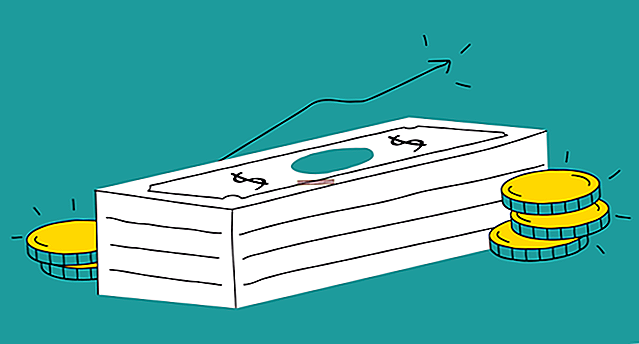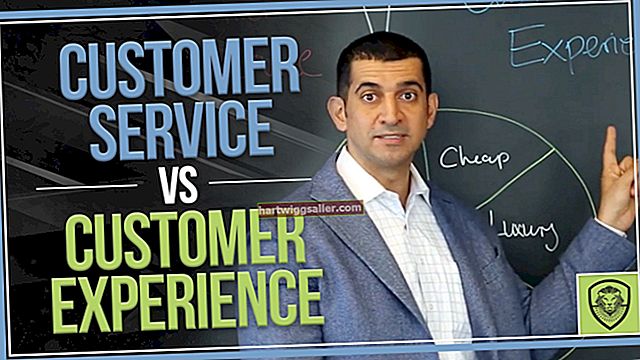లాస్ ఆల్టోస్లోని వింతైన గ్యారేజ్ సమయం మధ్య, స్టీవ్ జాబ్స్ మరియు స్టీవ్ వోజ్నియాక్ మొదటి ఆపిల్ కంప్యూటర్ల వద్ద మరియు ఆపిల్ 2018 లో ఉన్న 945 బిలియన్ డాలర్ల కుపెర్టినో ఏకశిలా మధ్య, టెక్ ట్రైల్బ్లేజర్లు సర్వత్రా ఐఫోన్ యొక్క డజనుకు పైగా మోడళ్లను విడుదల చేశారు. .
2017 నాటికి 1.2 బిలియన్ల కంటే ఎక్కువ ఐఫోన్లు అమ్ముడయ్యాయి, అంటే 1.2 బిలియన్లకు పైగా ప్రజలు కొత్త ఐఫోన్ యజమానులు అయ్యారు. మీ ఐఫోన్ పెట్టెలో తాజాగా ఉందా లేదా సెకండ్హ్యాండ్ మీ వద్దకు వచ్చినా, కొత్త యజమానులు పరికరాన్ని సెటప్ చేయడానికి కొన్ని విభిన్న ఎంపికలను కలిగి ఉంటారు.
ఆపిల్ పరికర వ్యవస్థ పునరుద్ధరణ
మీ క్రొత్త ఐఫోన్ ఇంతకు మునుపు వేరొకరు సెటప్ చేసి ఉపయోగించినట్లయితే, మీరు పరికరాన్ని ఫ్యాక్టరీ సెట్టింగులకు పునరుద్ధరించాల్సి ఉంటుంది, ఇది ఫోన్లో ఉన్న అన్ని సమాచారం మరియు సెట్టింగ్లను చెరిపివేస్తుంది మరియు iOS ఆపరేటింగ్ సిస్టమ్ యొక్క తాజా వెర్షన్ను ఇన్స్టాల్ చేస్తుంది. 2018 నాటికి, ఐఫోన్ 5 ఎస్, 6, 6 ప్లస్, 6 సె, 6 ఎస్ ప్లస్, ఎస్ఇ, 7, 7 ప్లస్, 8, 8 ప్లస్ మరియు ఐఫోన్ ఎక్స్ అన్నీ ఓఎస్, ఐఓఎస్ 12 యొక్క తాజా వెర్షన్ను అమలు చేయగలవు. ఈ సిస్టమ్ పునరుద్ధరణ ప్రక్రియ కూడా ఐప్యాడ్ మరియు ఐపాడ్ పరికరాల్లో పనిచేస్తుంది.
మీ ఫోన్ను రీసెట్ చేయడానికి చాలా సరళమైన మార్గం పరికరం యొక్క సెట్టింగ్ల మెనులోకి ప్రవేశించి, ఆపై "జనరల్," "రీసెట్" మరియు "అన్ని కంటెంట్ మరియు సెట్టింగ్లను తొలగించండి" నొక్కండి. పరికరం యొక్క పాస్ కోడ్ లేదా అసలు యజమాని యొక్క ఆపిల్ ఐడి పాస్వర్డ్ను నమోదు చేయమని మిమ్మల్ని అడగవచ్చు, కాబట్టి చెప్పిన యజమానితో ఈ ప్రక్రియ ద్వారా వెళ్ళడం మంచిది. మీరు రీసెట్ను నిర్ధారించిన తర్వాత, పరికరం ప్రతిదీ చెరిపివేయడానికి కొన్ని నిమిషాలు పడుతుంది. ఫోన్ను ఫ్యాక్టరీ సెట్టింగ్లకు పునరుద్ధరించిన తర్వాత, మీ మునుపటి ఫోన్ని బట్టి క్రొత్త యజమానిగా సెటప్ చేయడం మారుతుంది.
సెటప్: క్లీన్ స్లేట్
ఐఫోన్ మీ మొట్టమొదటి iOS పరికరం అయితే లేదా పాత డేటాను బదిలీ చేయకుండా మీరు క్రొత్త ప్రారంభాన్ని పొందాలనుకుంటే, ఫ్యాక్టరీ రీసెట్ చేసిన తర్వాత లేదా మొదటిసారి ఐఫోన్ను ఆన్ చేసిన తర్వాత తెరపై కనిపించే సూచనలను అనుసరించండి.
బ్యాట్ నుండి కుడివైపున, ఫోన్ మిమ్మల్ని వివిధ భాషలలో "హలో" తో పలకరిస్తుంది. ఇక్కడ నుండి, మీ దేశం లేదా ప్రాంతాన్ని ఎన్నుకోవడం, వై-ఫై లేదా సెల్ నెట్వర్క్కు కనెక్ట్ చేయడం, టచ్ ఐడి లేదా ఫేస్ ఐడిని సెటప్ చేయడం మరియు పాస్ కోడ్ను సృష్టించడం ద్వారా మీ ఐఫోన్ మీకు మార్గనిర్దేశం చేస్తుంది. "అనువర్తనాలు మరియు డేటా" స్క్రీన్ కనిపించినప్పుడు, "క్రొత్త ఐఫోన్గా సెటప్ చేయండి" ఎంపికను ఎంచుకోండి. అప్పుడు మీరు మీ ప్రస్తుత ఆపిల్ ఐడితో సైన్ ఇన్ చేయమని లేదా మొదటిసారి ఆపిల్ ఐడిని సృష్టించమని ప్రాంప్ట్ చేయబడతారు. తరువాత, మీరు మీ క్రొత్త స్మార్ట్ఫోన్ను ఉపయోగించడం ప్రారంభించడానికి "ప్రారంభించండి" నొక్కడానికి ముందు వర్చువల్ అసిస్టెంట్ సిరిని సెటప్ చేయడానికి ఎంచుకోవచ్చు మరియు కొన్ని తుది ఎంపికలు మరియు గోప్యతా సెట్టింగ్లను అనుకూలీకరించవచ్చు.
సెటప్: Android పరికరం నుండి
మీకు ఐఫోన్ 5 లేదా అంతకన్నా ఎక్కువ iOS 9 లేదా అంతకంటే ఎక్కువ ఉంటే, యజమానులను మార్చేటప్పుడు మీ మునుపటి ఆండ్రాయిడ్ ఫోన్ యొక్క కొన్ని డేటాను మీ కొత్త ఐఫోన్కు బదిలీ చేయవచ్చు, మీకు పాత ఆండ్రాయిడ్ పరికరం సులభమైతే మరియు కొత్త iOS పరికరానికి తగినంత నిల్వ సామర్థ్యం ఉంటే Android డేటాను కలిగి ఉండటానికి. మీరు ప్రారంభించడానికి ముందు, మీరు Google Play స్టోర్ నుండి మీ Android పరికరంలో ఉచిత తరలించు iOS అనువర్తనాన్ని డౌన్లోడ్ చేయాలి.
రెండు పరికరాలను ఆన్ చేయండి మరియు అవి రెండూ Wi-Fi మరియు పవర్ సోర్స్తో కనెక్ట్ అయ్యాయని నిర్ధారించుకోండి. క్రొత్త లేదా ఫ్యాక్టరీ-పునరుద్ధరించబడిన ఐఫోన్ను ఆన్ చేసి, గైడెడ్ సెటప్ ప్రాసెస్ ద్వారా నొక్కండి. మీరు "అనువర్తనాలు మరియు డేటా" స్క్రీన్కు చేరుకున్నప్పుడు, "Android నుండి డేటాను తరలించు" ఎంచుకోండి.
Android పరికరంలో, iOS కి తరలించు అనువర్తనాన్ని తెరవండి. "కొనసాగించు", "అంగీకరిస్తున్నాను" మరియు "తదుపరి" నొక్కండి. ఐఫోన్లో, ఆండ్రాయిడ్ స్క్రీన్ నుండి తరలించడంలో "కొనసాగించు" నొక్కండి మరియు ఆరు-అంకెల లేదా 10-అంకెల కోడ్ కనిపిస్తుంది. మీ Android పరికరంలో ఆ కోడ్ను నమోదు చేయండి మరియు బదిలీ డేటా స్క్రీన్ కనిపిస్తుంది. ఈ స్క్రీన్ నుండి, పరిచయాలు, సందేశ చరిత్ర, ఫోటోలు, వీడియోలు, బుక్మార్క్లు మరియు మరిన్ని వంటి కంటెంట్ను మీరు ఎంచుకోవచ్చు - మీరు బదిలీ చేయాలనుకుంటున్నారు. మీరు కంటెంట్ను ఎంచుకున్న తర్వాత, "తదుపరి" నొక్కండి మరియు మీ ఐఫోన్లో కనిపించే లోడింగ్ బార్ పూర్తయ్యే వరకు వేచి ఉండండి. డేటా బదిలీ అయిన తర్వాత, పరికరాన్ని యథావిధిగా సెటప్ చేయడాన్ని కొనసాగించడానికి మీ ఐఫోన్లో స్క్రీన్ ప్రాంప్ట్లను అనుసరించండి.
సెటప్: ఐఫోన్ నుండి
మీరు పాత iOS పరికరం నుండి క్రొత్త ఐఫోన్కు డేటాను బదిలీ చేయాలనుకుంటే, ఆపిల్ కొన్ని ఎంపికలను అందిస్తుంది.
మీ క్రొత్త పరికరం iOS 11 లేదా అంతకంటే ఎక్కువ నడుస్తుంటే, దాన్ని మీ పాత పరికరం దగ్గర ఉంచండి - శక్తి మరియు వై-ఫైతో అనుసంధానించబడిన రెండు పరికరాలతో - మరియు పరికరాలను ఆన్ చేయండి. త్వరిత ప్రారంభంతో, మీ అనుబంధ ఆపిల్ ID తో "క్రొత్త ఐఫోన్ను సెటప్ చేయండి" అని చెప్పే స్క్రీన్ కనిపిస్తుంది. ఆన్స్క్రీన్ ప్రాంప్ట్లను అనుసరించండి మరియు బదిలీ ప్రక్రియ వైర్లెస్గా జరుగుతుంది.
iCloud మీకు మరొక బదిలీ ఎంపికను ఇస్తుంది. శక్తి మరియు Wi-Fi కి కనెక్ట్ చేయబడిన పాత మరియు క్రొత్త ఐఫోన్లతో, మీరు "అనువర్తనాలు మరియు డేటా" స్క్రీన్కు చేరుకునే వరకు క్రొత్త ఐఫోన్లోని సెటప్ గైడ్ను అనుసరించండి, ఆపై "ఐక్లౌడ్ బ్యాకప్ నుండి పునరుద్ధరించు" ఎంచుకోండి. మీ మునుపటి iOS పరికరంలో డేటాను బ్యాకప్ చేయడానికి మీరు ఐక్లౌడ్ను ఉపయోగించినట్లయితే (మరియు పరికర సెట్టింగులలో ఐక్లౌడ్ బ్యాకప్ ఎంపిక ప్రారంభించబడుతుంది), ప్రాంప్ట్లను అనుసరించండి మరియు డేటా బదిలీ కోసం వేచి ఉండండి.
ఐట్యూన్స్ యొక్క తాజా వెర్షన్తో, మీరు మీ పాత ఐఫోన్ను మీ కంప్యూటర్కు కనెక్ట్ చేసి, పరికరాన్ని ఎంచుకుని, దాని డేటాను బ్యాకప్ చేయడానికి "బ్యాక్ అప్ నౌ" ఎంపికను ఎంచుకోండి. క్రొత్త ఐఫోన్లో సెటప్ ప్రాసెస్లో "అనువర్తనాలు మరియు డేటా" స్క్రీన్ కనిపించినప్పుడు, "ఐట్యూన్స్ బ్యాకప్ నుండి పునరుద్ధరించు" నొక్కండి, ఆపై కంప్యూటర్కు కొత్త పరికరాన్ని కనెక్ట్ చేసి ఐట్యూన్స్ తెరవండి. పరికరాన్ని ఎంచుకుని, "బ్యాకప్ను పునరుద్ధరించు ఎంచుకోండి" క్లిక్ చేసి, ఆపై మీ పాత ఐఫోన్తో మీరు సృష్టించిన బ్యాకప్ను ఎంచుకోండి.